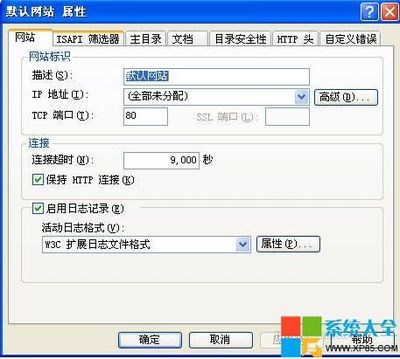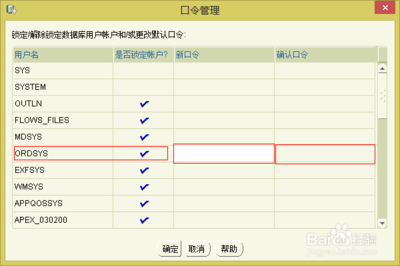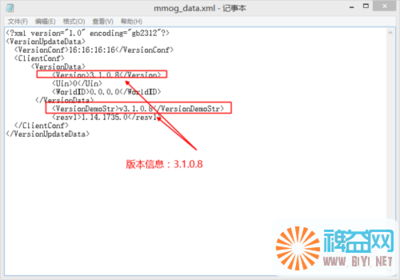MySQL5.0安装图解,以详细的图解为你展示MySQL5.0的安装。
MySQL5.0安装图解――工具/原料MySQL5.0安装包MySQL5.0安装图解――方法/步骤
MySQL5.0安装图解 1、
下载最新MYSQL数据库安装文件,打开下载的mysql安装文件mysql-5.0.27-win32.zip,双击解压缩,运行“setup.exe”,出现如下界面:然后按“Next”继续,选择安装类型,有“Typical(默认)”、“Complete(完全)”、“Custom(用户自定义)”三个选项,我们选择“Typical”,以简化安装过程。点击“Next”进行下一步,可根据自己的需要点击“Change”来自定义安装目录
MySQL5.0安装图解 2、
点击“Next”进行下一步,确认一下先前的设置,如果有误,按“Back”返回重做。按“Install”开始安装;现在软件安装完成了,出现上面的界面,这里有一个很好的功能,mysql配置向导,不用向以前一样,自己手动乱七八糟的配置my.ini了,将 “Configure the Mysql Server now”前面的勾打上,点“Finish”结束软件的安装并启动mysql配置向导;
MySQL5.0安装图解 3、
启动MYSQL配置向导,然后选择配置方式,“Detailed Configuration(手动精确配置)”、“Standard Configuration(标准配置)”,我们选择“Standard Configuration”,以简化配置过程。选择服务器类型,“Developer Machine(开发测试类,mysql占用很少资源)”、“Server Machine(服务器类型,mysql占用较多资源)”、“Dedicated MySQL Server Machine(专门的数据库服务器,mysql占用所有可用资源)”,建议选择“Server Machine”
MySQL5.0安装图解 4、
选择mysql数据库的大致用途,“Multifunctional Database(通用多功能型,好)”、“Transactional Database Only(服务器类型,专注于事务处理,一般)”、“Non-Transactional Database Only(非事务处理型,较简单,主要做一些监控、记数用,对MyISAM数据类型的支持仅限于non-transactional),建议选择“Multifunctional Database”, 按“Next”继续。 对InnoDB Tablespace进行配置,就是为InnoDB 数据库文件选择一个存储空间,如果修改了,要记住位置,重装的时候要选择一样的地方,否则可能会造成数据库损坏,当然,对数据库做个备份就没问题了,这里不详述。我这里没有修改,使用用默认位置,直接按“Next”继续
MySQL5.0安装图解 5、
选择您的数据库mysql访问量,同时连接的数目,“Decision Support(DSS)/OLAP(20个左右)”、“Online Transaction Processing(OLTP)(500个左右)”、“Manual Setting(手动设置,自己输一个数)”,按“Next”继续; 选择是否启用TCP/IP连接,设定端口,如果不启用,就只能在自己的机器上访问mysql数据库了,我这里启用,把前面的勾打上,Port Number:3306,在这个页面上,您还可以选择“启用标准模式”(Enable Strict Mode),按“Next”继续。 对mysql默认数据库语言编码进行设置,第一个是西文编码,第二个是多字节的通用utf8编码,都不是我们通用的编码,这里选择第三个,然后在Character Set那里选择或填入“gbk” 选择是否将mysql安装为windows服务,还可以指定Service Name(服务标识名称),是否将mysql的bin目录加入到Windows PATH(加入后,就可以直接使用bin下的文件,而不用指出目录名,比如连接,“mysql.exe -uusername -ppassword;”就可以了,不用指出mysql.exe的完整地址,很方便),我这里全部打上了勾,Service Name不变。按“Next”继续。
MySQL5.0安装图解_mysql安装图解

MySQL5.0安装图解 6、
这一步询问是否要修改默认root用户(超级管理)的密码(默认为空),“New root password”如果要修改,就在此填入新密码,请记好此密码,在配置博一短信平台数据库连接时需要用到这个密码;“Enable root access from remote machines(是否允许root用户在其它的机器上登陆,为了安全,建议不要勾上,“Create An Anonymous Account(新建一个匿名用户,匿名用户可以连接数据库,不能操作数据,包括查询)”,一般就不用勾了,设置完毕,按“Next”继续; 确认设置无误,如果有误,按“Back”返回检查。按“Execute”使设置生效。设置完毕,按“Finish”结束mysql的安装与配置;
MySQL5.0安装图解 7、
至些大功告成!
 爱华网
爱华网